将 Blackmagic eGPU 与 Mac 搭配使用
Blackmagic eGPU 和 Blackmagic eGPU Pro 是外置图形处理器,能为你的 Mac 带来增强的图形处理能力,满足专业 App 工作流程、游戏和 VR 制作等多方面的需求。
Blackmagic eGPU 和 Blackmagic eGPU Pro 需要与搭载 Intel 处理器的 Mac 搭配使用。

Blackmagic eGPU 和 Blackmagic eGPU Pro 是 Blackmagic Design 与 Apple 紧密协作的结晶,让你能够在 Mac 上加快处理专业 App 工作流程,享受更顺畅的游戏体验,以及制作栩栩如生的 VR 内容。
技术规格
Blackmagic eGPU 配备 Radeon Pro 580 图形处理器及 8GB DDR5 内存,让连接的 Mac 具备堪比高端 27 英寸 iMac 的图形处理性能。
Blackmagic eGPU Pro 配备 Radeon RX Vega 56 图形处理器及 8GB HBM2 内存,让连接的 Mac 具备堪比 iMac Pro 的图形处理性能。
除了增强图形性能外,这两款 Blackmagic eGPU 均能为 MacBook Air 和 MacBook Pro 提供 85 瓦充电功率。
Blackmagic eGPU 提供下列端口,可连接显示器和 VR 配件:
两个雷雳 3 (USB-C)
四个 USB 3.0
一个 HDMI 2.0
Blackmagic eGPU Pro 提供下列端口:
两个雷雳 3 (USB-C)
四个 USB 3.0
一个 HDMI 2.0
一个 DisplayPort 1.4
系统要求
Blackmagic eGPU 与符合以下条件的任何 Mac 兼容:搭载 Intel 处理器、配备雷雳 3 端口并且运行 macOS High Sierra 10.13.5 或更高版本。Blackmagic eGPU Pro 需要与符合以下条件的 Mac 搭配使用:搭载 Intel 处理器、配备雷雳 3 端口并且运行 macOS Mojave 10.14.1 或更高版本。
如果你使用的是 Mac mini(2018 年)或 Mac Pro(2019 年)并且启用了文件保险箱,则在启动过程中,请务必将主显示器直接连接到电脑。在登录并看到 macOS 桌面后,你可以断开显示器与电脑的连接,然后将显示器连接到 Blackmagic eGPU。
要将 Apple Pro Display XDR 连接到 Blackmagic eGPU 或 Blackmagic eGPU Pro,请确保你的 Mac 运行的是 macOS Catalina 10.15.2,并且你的 eGPU 装有最新固件。
下面介绍了如何更新 eGPU 的固件:
前往 Blackmagic 网站。
选择 DaVinci Resolve、Fusion 和 BlackMagic eGPU 产品系列。
下载并安装适用于你的 eGPU 的最新固件。
连接和使用 Blackmagic eGPU
使用雷雳 3 (USB-C) 连接线将 Blackmagic eGPU 或 Blackmagic eGPU Pro 与 Mac 连接后,屏幕中将出现 eGPU ,表示 eGPU 已可供使用。
Blackmagic eGPU 可以在与 eGPU 连接的外接显示器和设备上自动加速基于 Metal 的 App 的图形处理。你可以使用“活动监视器”来确认是不是正在使用 eGPU:
打开“活动监视器”(位于“应用程序”下的“实用工具”文件夹中)。
选取“窗口”>“GPU 历史记录”。这时会以图表形式显示电脑的内部 GPU 和 Blackmagic eGPU 的活动。
要断开 Blackmagic eGPU 的连接,请使用 安全地断开 eGPU 与 Mac 的连接,然后再拔下连接线。
使用“首选外置 GPU”选项
从 macOS Mojave 10.14 开始,你可以在“访达”中特定 App 的“显示简介”面板中打开“首选外置 GPU”选项。这个选项可以让 Blackmagic eGPU 和 Blackmagic eGPU Pro 在 Mac 连接的任何显示器(包括 Mac 的内建显示屏)上加快 App 运行速度:
退出相应 App(如果已打开)。
在“访达”中选择这个 App。大多数 App 都位于你的“应用程序”文件夹中。如果你从替身或启动程序打开 App,请按住 Control 键点按 App 的图标,再从弹出式菜单中选取“显示原身”。然后,选择原本的 App。
按下 Command-I 以显示 App 的简介窗口。
选择“首选外置 GPU”旁边的复选框。
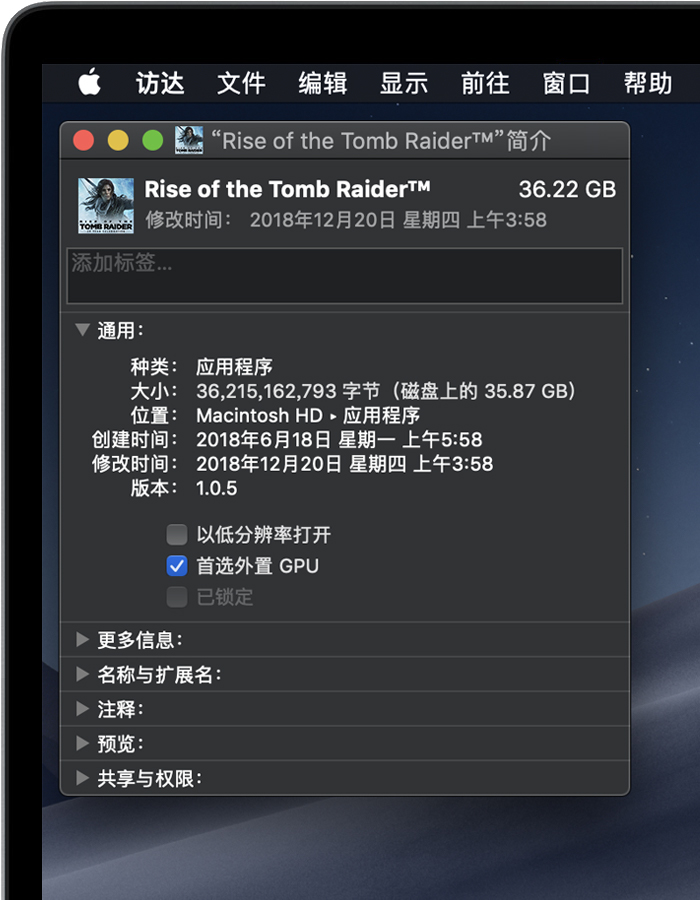
打开这个 App,即可将它与 eGPU 搭配使用。
进一步了解如何将 eGPU 与 Mac 搭配使用。
进一步了解
目前,在使用“启动转换”运行的 Windows 中,或者当 Mac 处于 macOS 恢复模式、进行文件保险箱登录或安装系统更新时,macOS 不支持 eGPU。
有关非 Apple 制造的产品或非 Apple 控制或测试的独立网站的信息仅供参考,不代表 Apple 的任何建议或保证。Apple 对于第三方网站或产品的选择、性能或使用不承担任何责任。Apple 对于第三方网站的准确性和可靠性不作任何担保。联系供应商以了解其他信息。